- ppt幻灯片怎么设置动画效果:PPT怎么设置动画?操作很简单,教你使用PPT制作动画演示!
- ppt教程:8个好习惯,提升PPT制作效率
- 竖版ppt背景图:水彩牡丹花卉PPT背景图片
- ppt图表设计:彩色柱形PPT图表下载
下面的是PPT教程网给你带来的相关内容:
ppt设置默认字体:99%的人都不知道的10个PPT提速技巧,最后一个太绝了!
哈喽大家好,这里是秋叶编辑部,我是花花。
一眨眼,就快到 2023 年年末了,又到了圣诞跨年聚会表白……
要被年终总结折磨的时候!!!

今天给大家整理了10 个高频实用的 PPT 提速小技巧,最后一个超级无敌牛!
用好这些技巧,让你做 PPT 的效率飞升!记得先收藏再看哦~
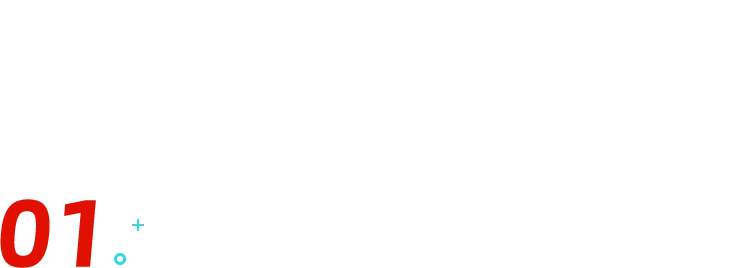
一键替换字体
有时候我们需要修改 PPT 字体,例如下载的 PPT 模板字体是宋体不太适合职场汇报,或者下载的 PPT 模板字体没有安装变成默认字体了,怎么办呢?
一个一个文本框修改?那得改到什么时候?其实 PPT 可以一键替换字体!
在上方菜单栏中有个【替换】,点击就可以看到【替换字体】选项。
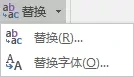
你只需要按【Ctrl+A】全选页面元素,然后点击【替换】-【替换字体】,选择你想要替换的字体和替换后的字体,点击【确定】,字体就替换好啦!
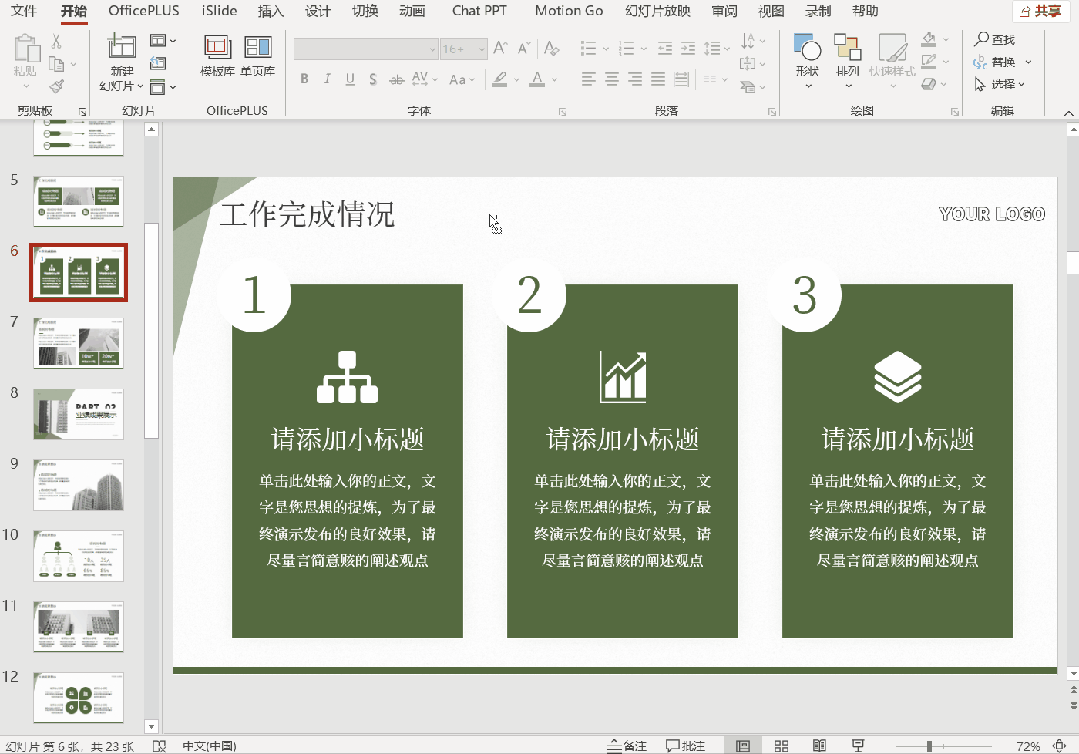
一键替换字体适用于修改 PPT 字体,如果在 PPT 没做之前就想设置好默认字体,该怎么做呢?
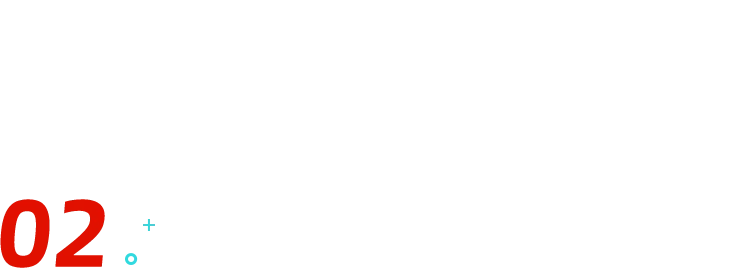
设置默认字体
先插入一个文本框,输入文字,然后点击菜单栏的【设计】,在【变体】中找到【其他】图标。
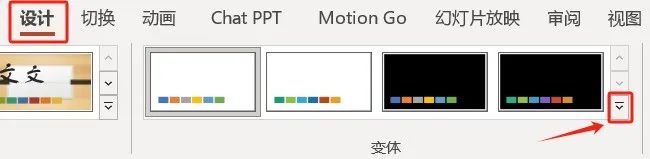
在下拉选项中点击【字体】-【自定义字体】:
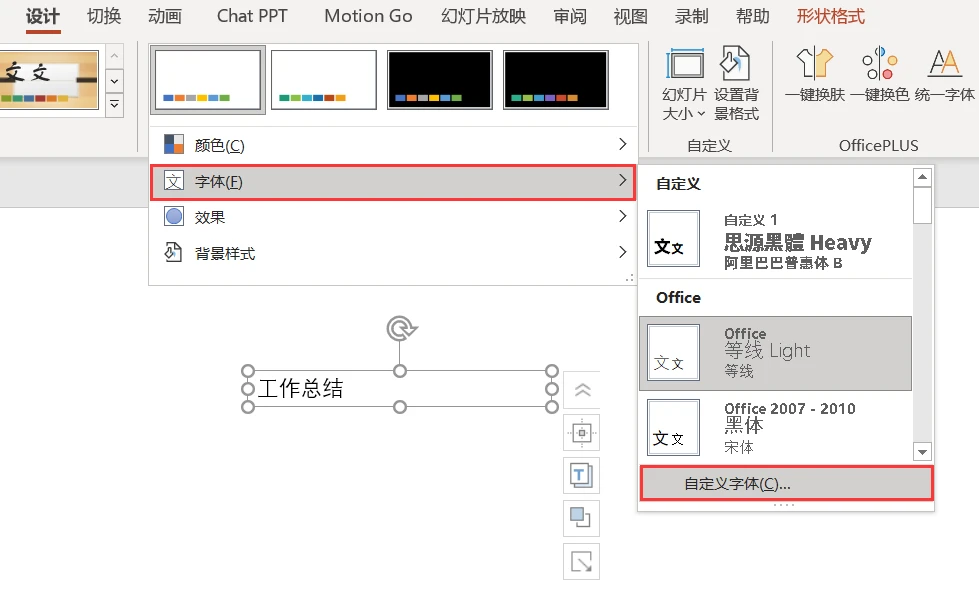
会弹出【新建主题字体】弹窗,你就可以在弹窗中选择你想要的字体了,西文、中文都可以设置,设置好之后你再插入文本框,就会是你设置的字体了。
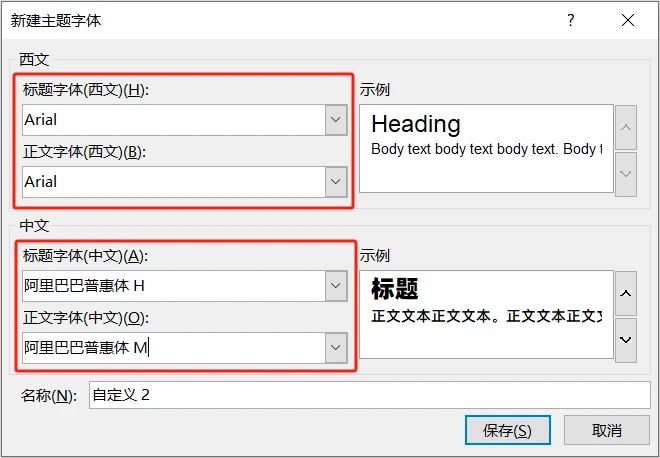
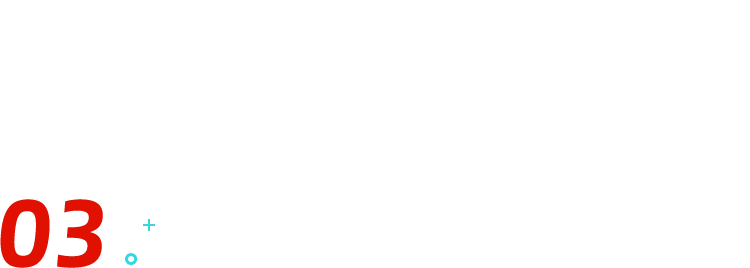
删除新建页默认框
每次新建 PPT 页面,总是先删除页面默认占位框的同学举手!♀️
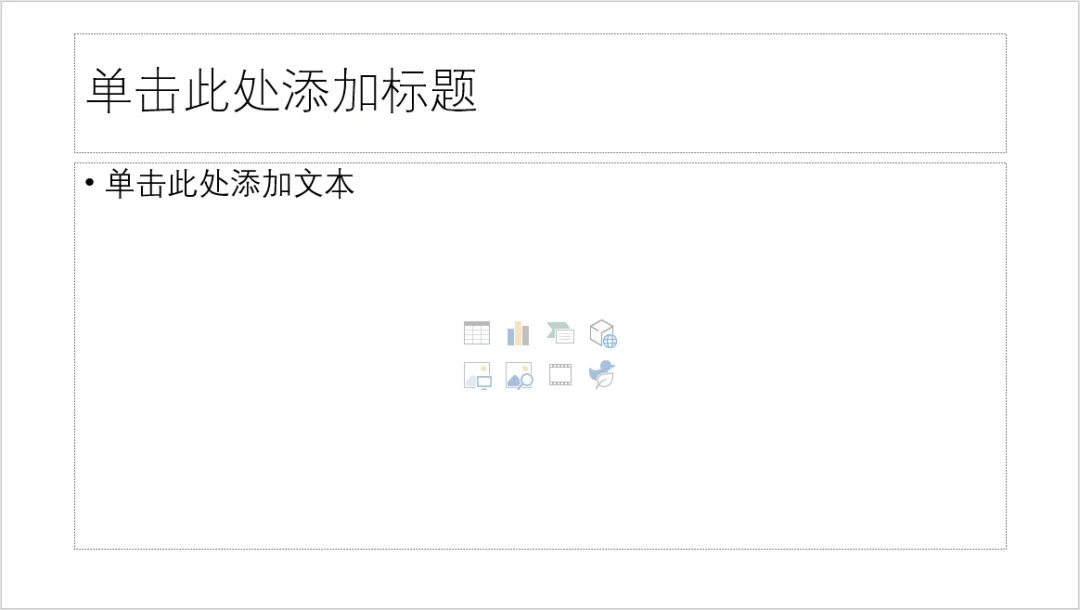
有什么方法可以让新建页面没有这些烦人的框呢?
点击菜单栏【视图】-【幻灯片母版】,找到第 3 页母版,删除页面的占位框:
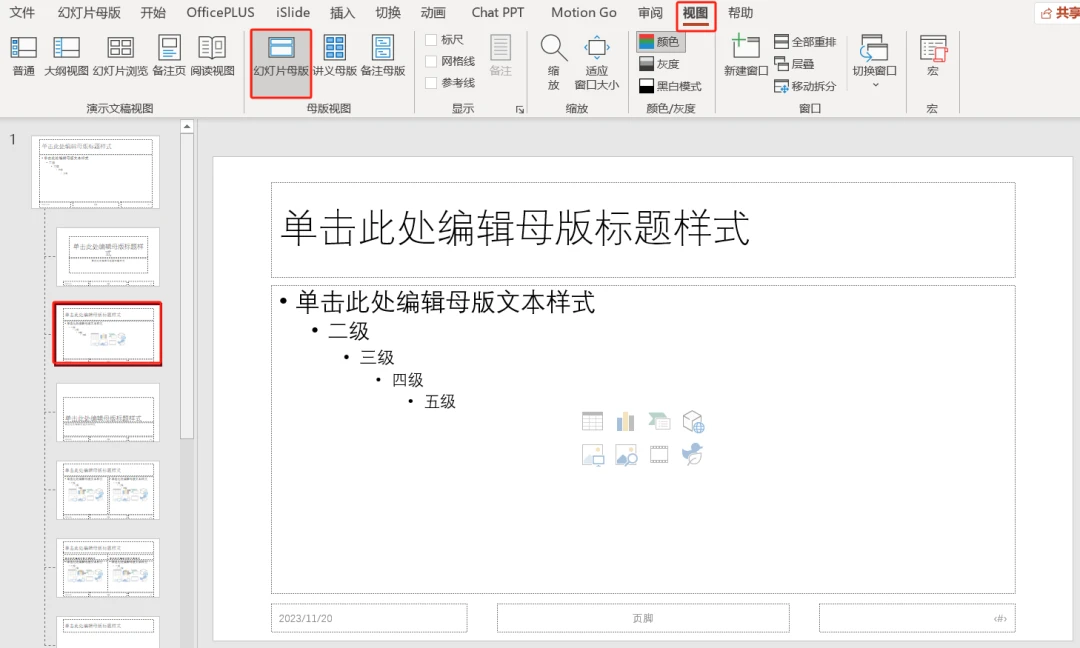
再点击【视图】-【普通】回到正常的页面,新建幻灯片就不会有这些烦人的占位框了。
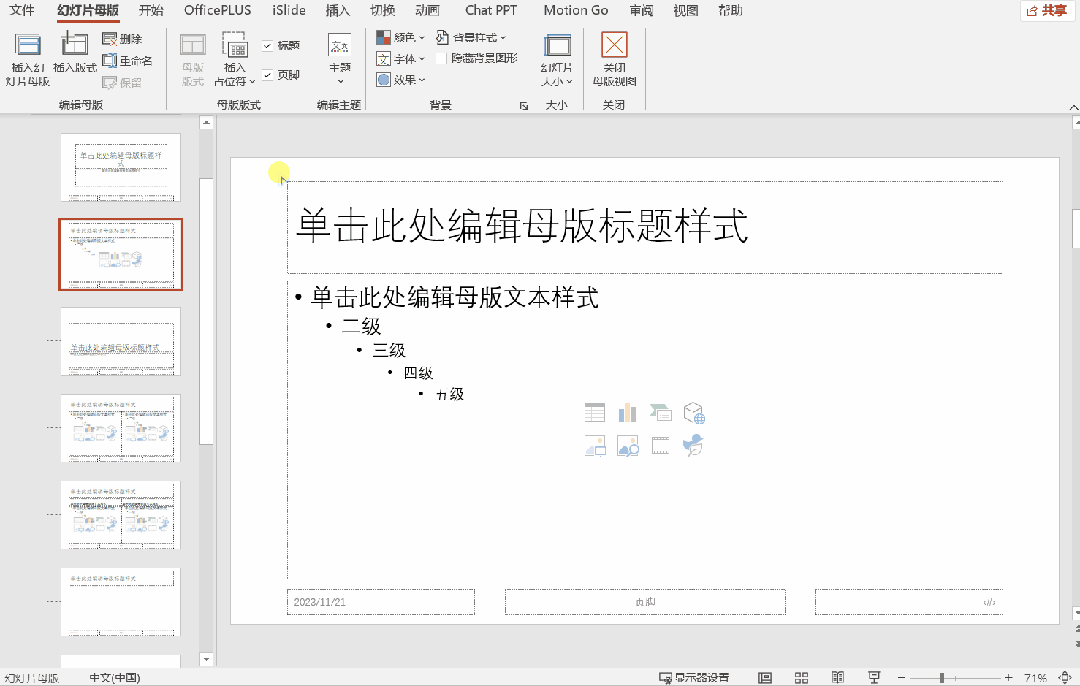
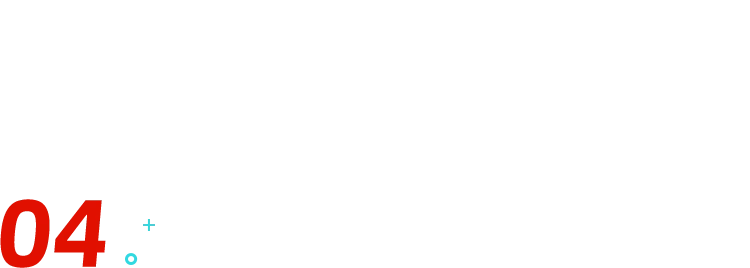
一键对齐文本/图片
想要对齐文本、图片,你还在一个个移动吗?用这个方法快 10 倍!
在【开始】菜单栏中找到【排列】-【对齐】,有很多种对齐方式可供选择,只需点击一下,就能轻松对齐了。
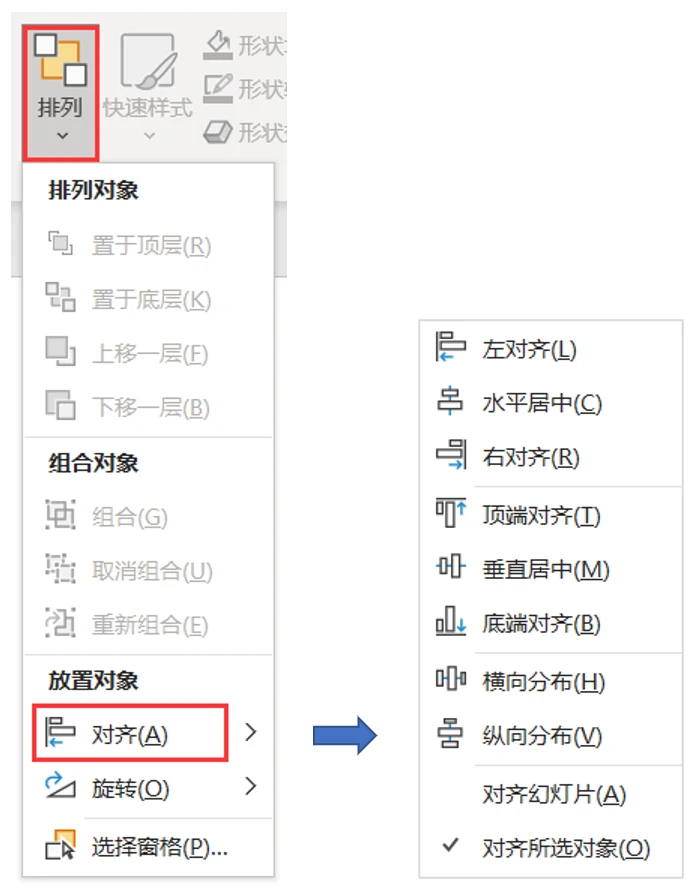

用这个方法ppt设置默认字体,你就可以快速对齐文本、图片、形状等。
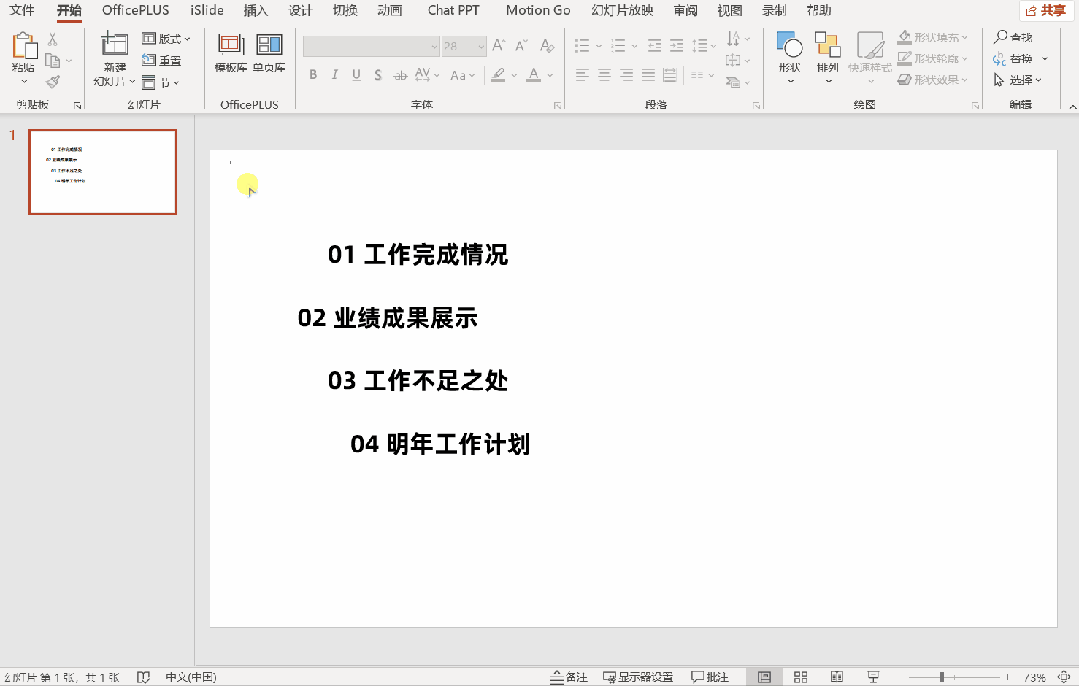
像这样高频实用的 PPT 技巧,在《秋叶 PPT 3 天集训营》中还有很多,真心建议你们花 3 天时间跟世界 500 强企业御用 PPT 设计师系统学一下,提升自己的 PPT 效率!
原价 99 元的《秋叶 PPT 3 天集训营》现在1元就能报名,名额有限,赶紧戳下方卡片扫码加入吧!
秋叶 PPT 3 天集训营
原价99元
今天1元就能学
赶紧点击下方图片扫码加入↓
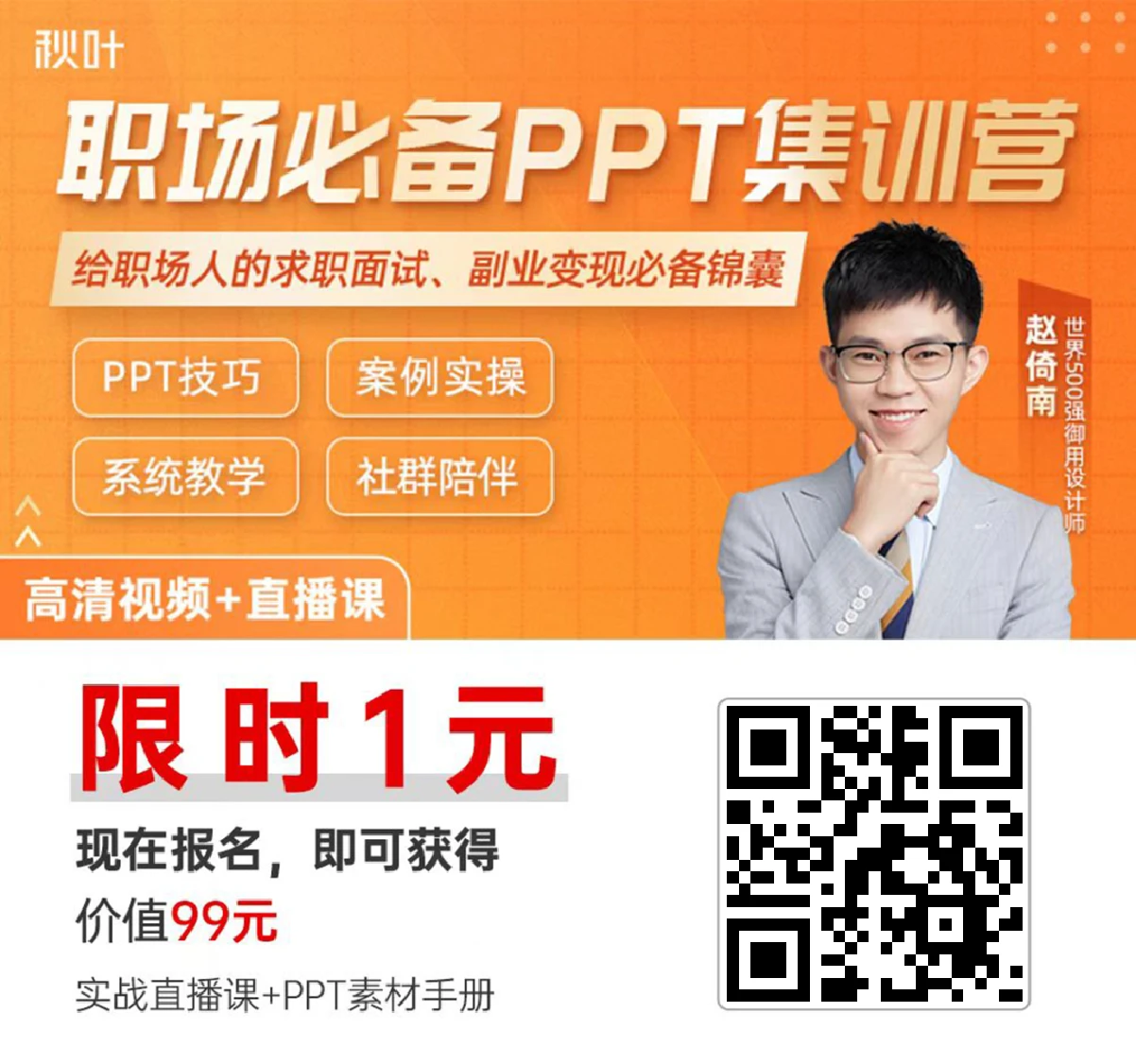
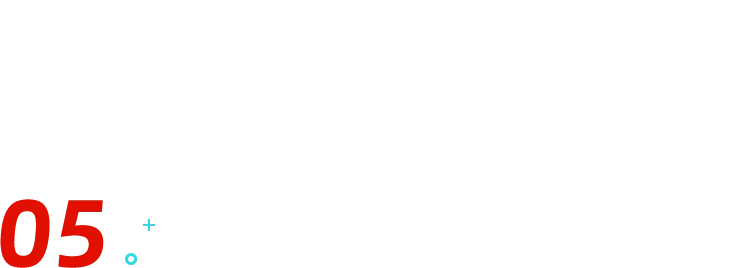
一键排版文本
除了一键对齐文本,PPT 还可以一键排版文本,比如下面这段文字,一共有 3 点。
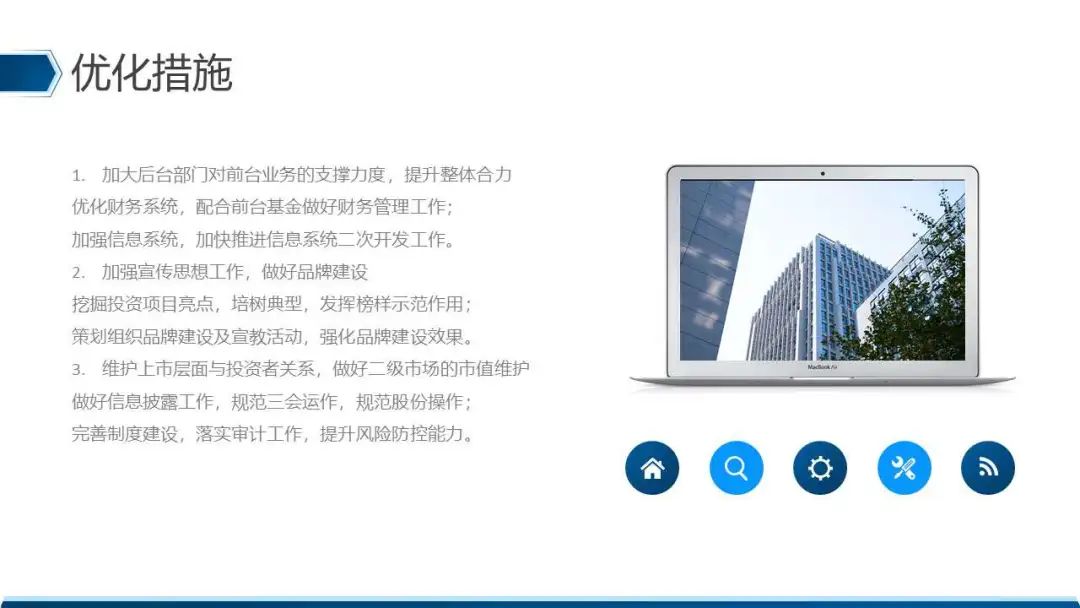
首先,我们调整一下文本的层级,选中正文内容,点击上方【段落】中的【提高列表级别】,正文内容就缩进了。
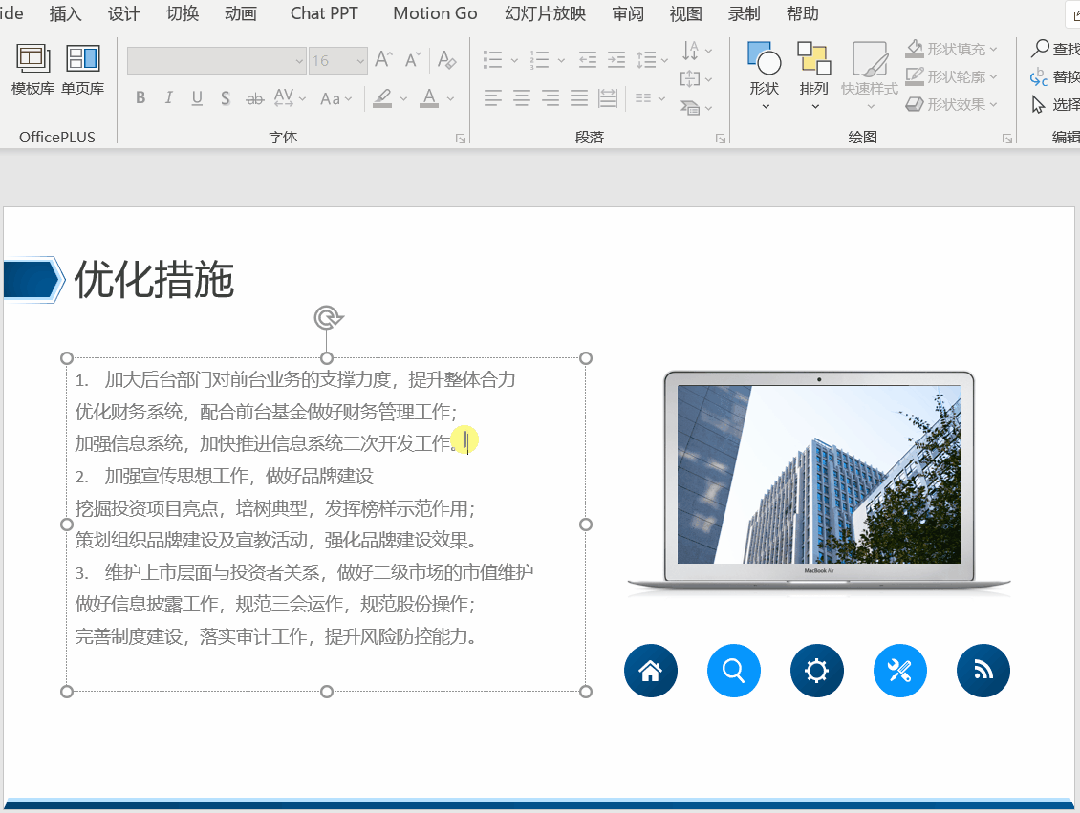
设置好层级之后,点击上方的【转换为 】,选择合适的样式,别眨眼,1 秒钟排版好了!
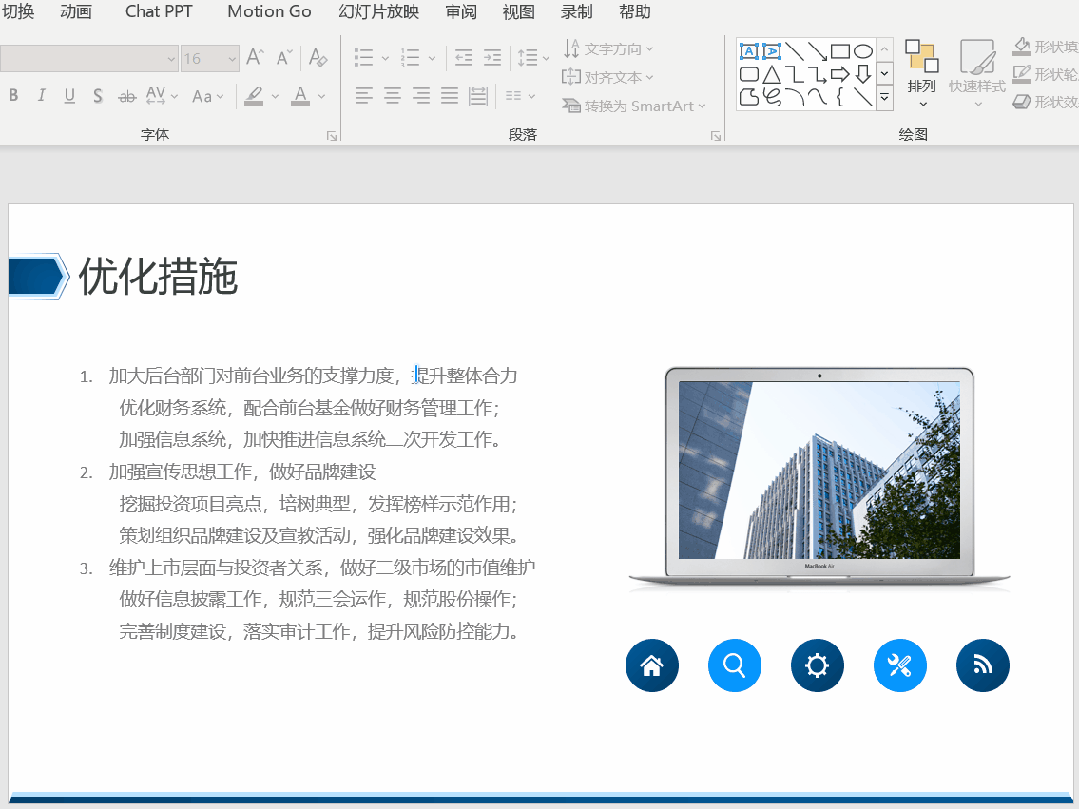
如果你对形状不满意,按住【Shift 键】同时选中多个形状-右键-点击【更改形状】,在这里选择更多形状ppt设置默认字体:99%的人都不知道的10个PPT提速技巧,最后一个太绝了!,例如下面换成平行四边形后更好看了。
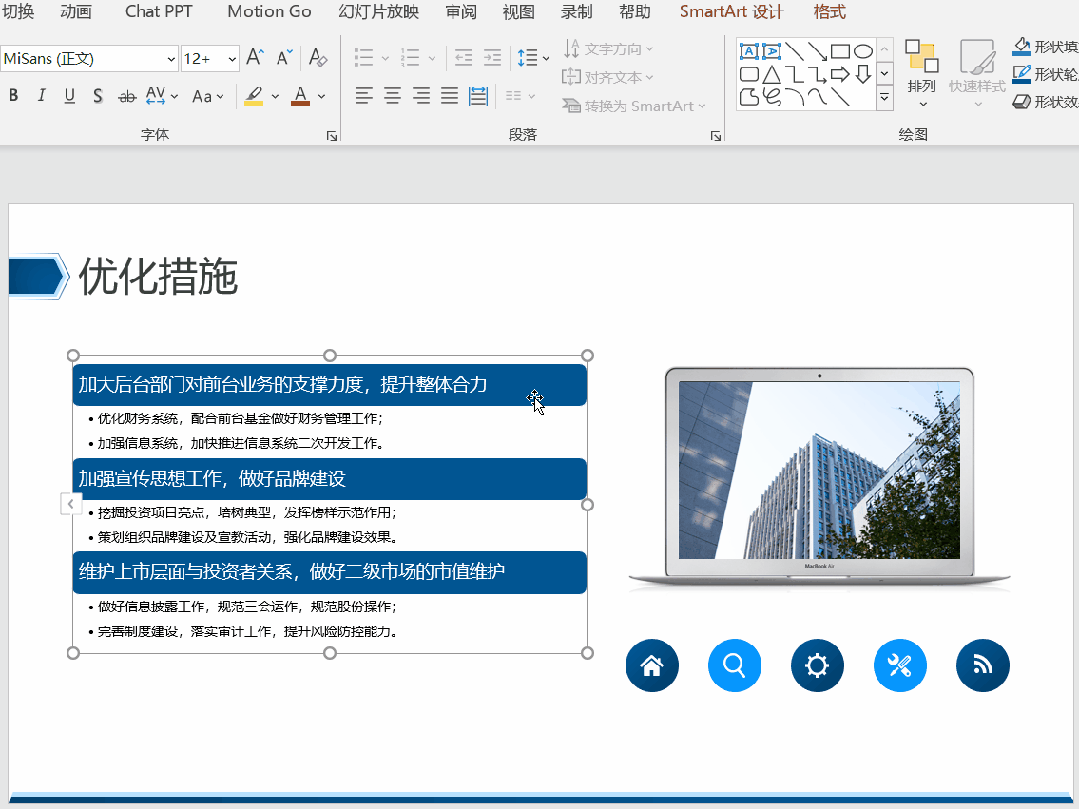
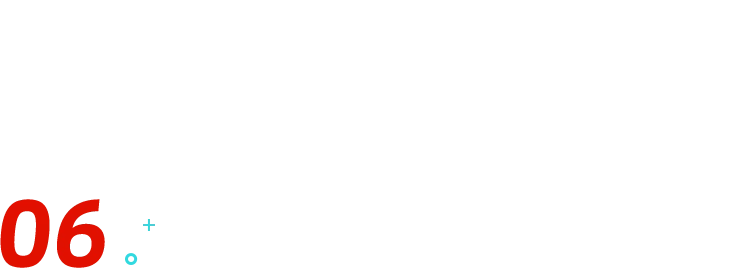
一键排版图片
【】功能不仅能快速排版文本,还能快速排版图片!
一页 PPT 上有多张图片, 例如展示团队成员、所获荣誉等,你还在一张张对齐?

只需要全选图片,点击【图片格式】-【图片版式】,就能看到很多排版样式,点击就能一键排版。
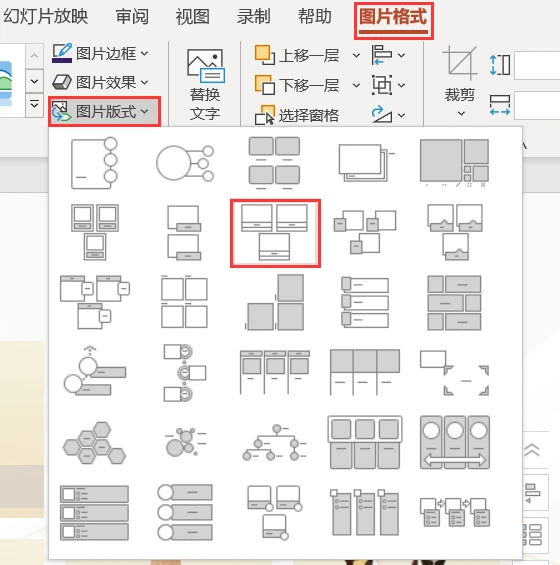
来看下操作动图,是不是很方便:
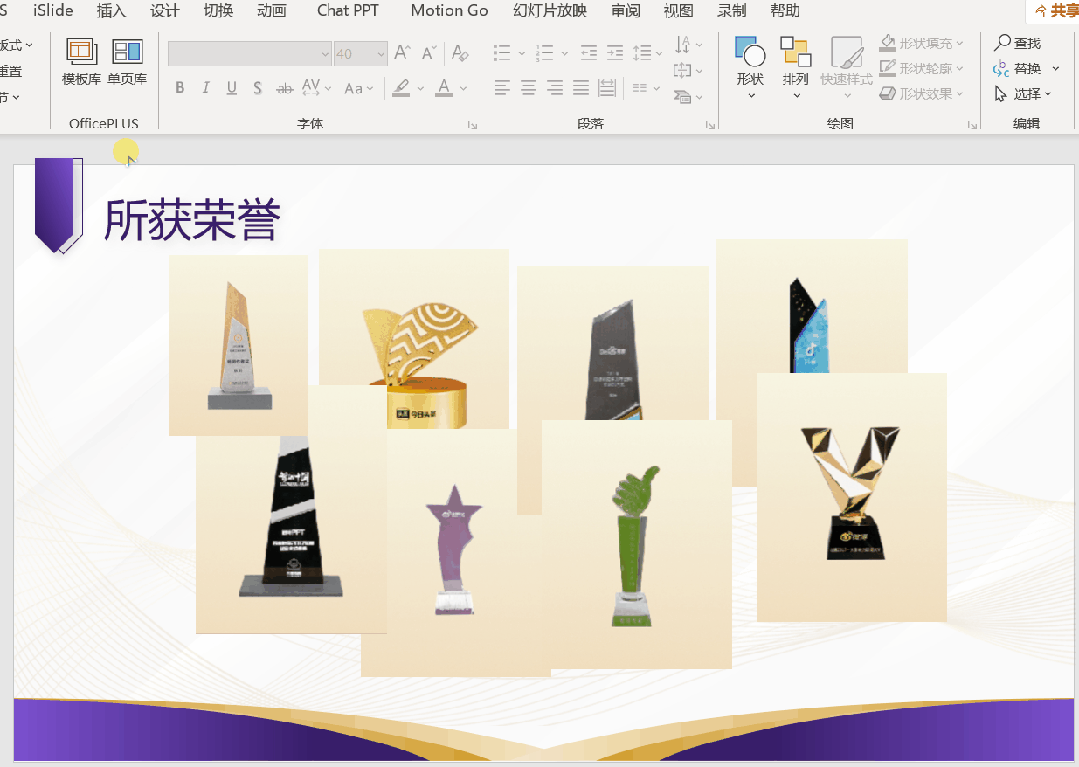
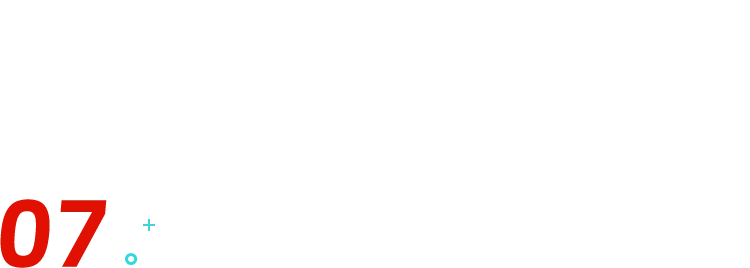
批量添加 Logo
年终总结、企业介绍 PPT 需要每页都加上公司 Logo,你还在一页页添加?
万一后面需要调整下 Logo 大小和位置,又得一个个调整,太麻烦了!
其实,用好 PPT 的【母版】功能,只需在母版中添加或移动 Logo,其他页面就会自动同步修改,当然前提是你的 PPT 使用了【母版】功能!
点击菜单栏中的【视图】-【幻灯片母版】,在母版页中添加或移动 Logo。
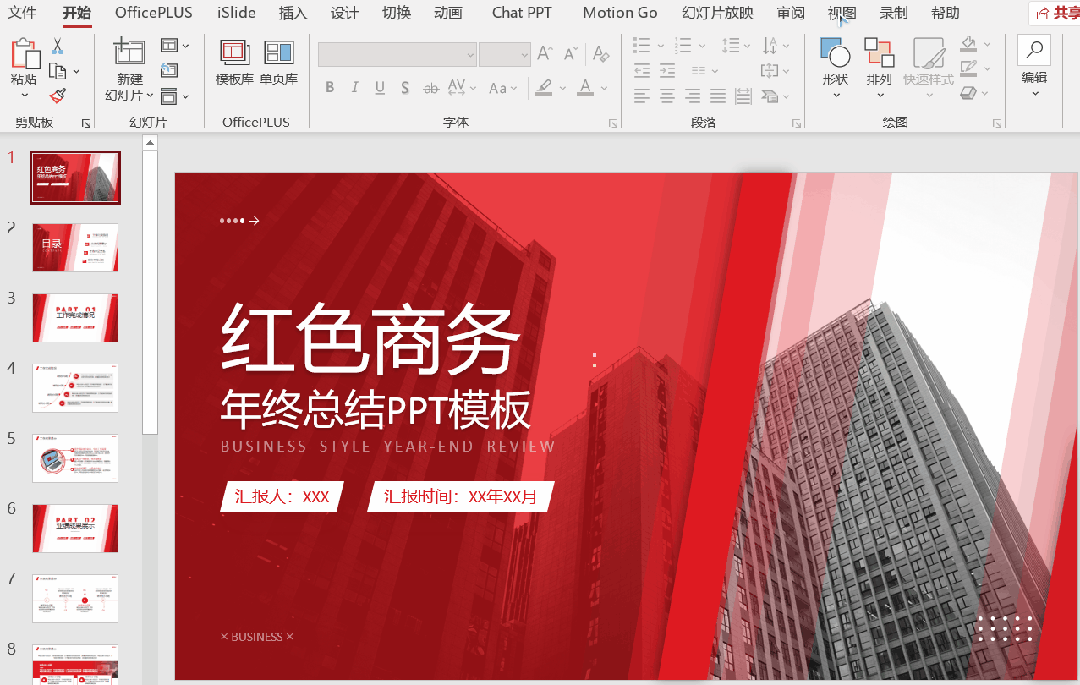
再点击【视图】-【普通】,就会发现所有页面都同步了母版页的 Logo,省事多了。
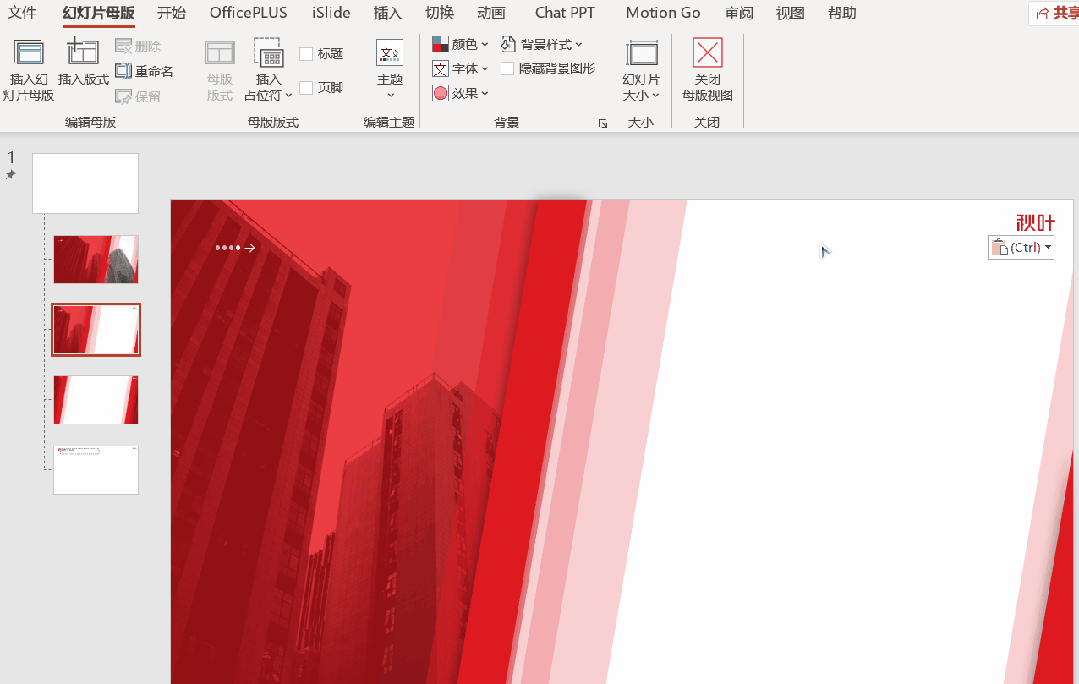

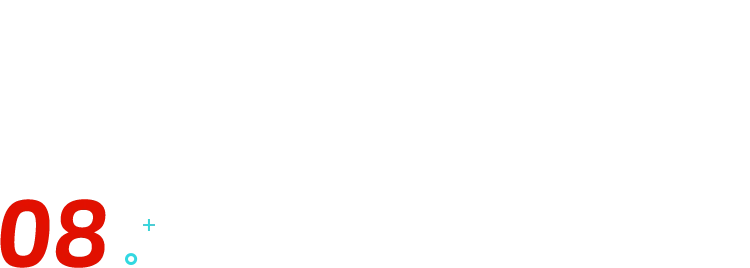
放映时不加动画
有时候下载的 PPT 模板加了很多酷炫的动画和切换效果,但实际职场汇报中并不需要,该怎么办呢?
千万别一个个删除!有个方法只需轻轻勾选一下就能在放映时不加动画了。
点击菜单栏【幻灯片放映】-【设置幻灯片放映】,在弹窗中勾选「放映时不加动画」,点击确定就可以了。
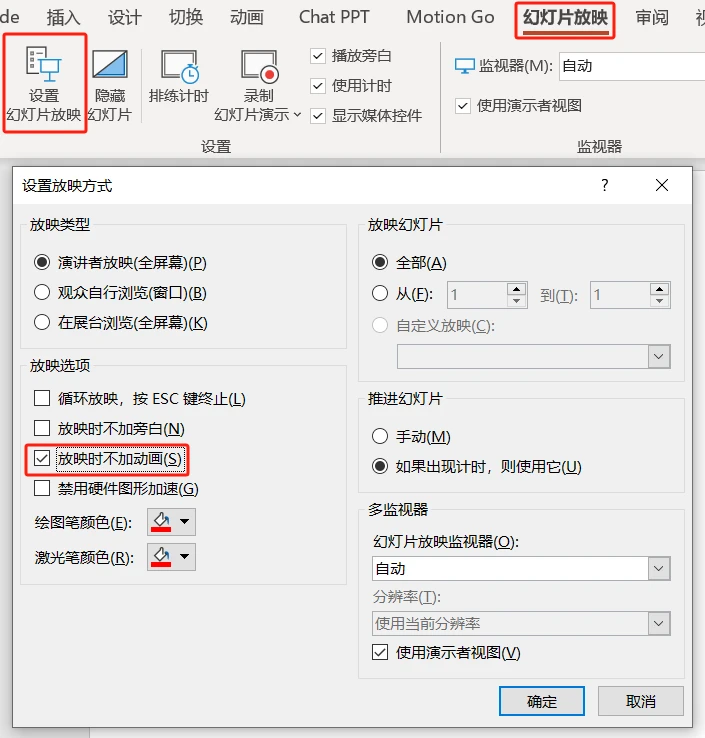
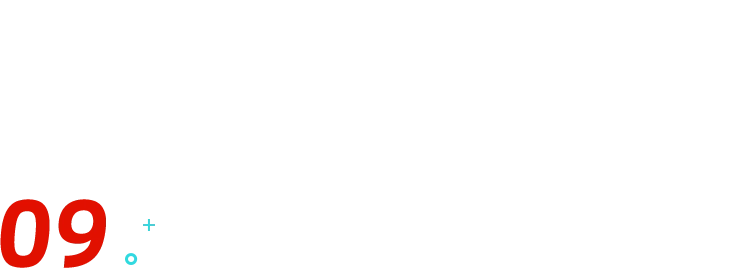
幻灯片保存为图片
用 PPT 做图后需要保存为图片,直接截图可能并不清晰,试试直接另存为图片。
点击左上角【文件】-【另存为】,选择文件存储位置。
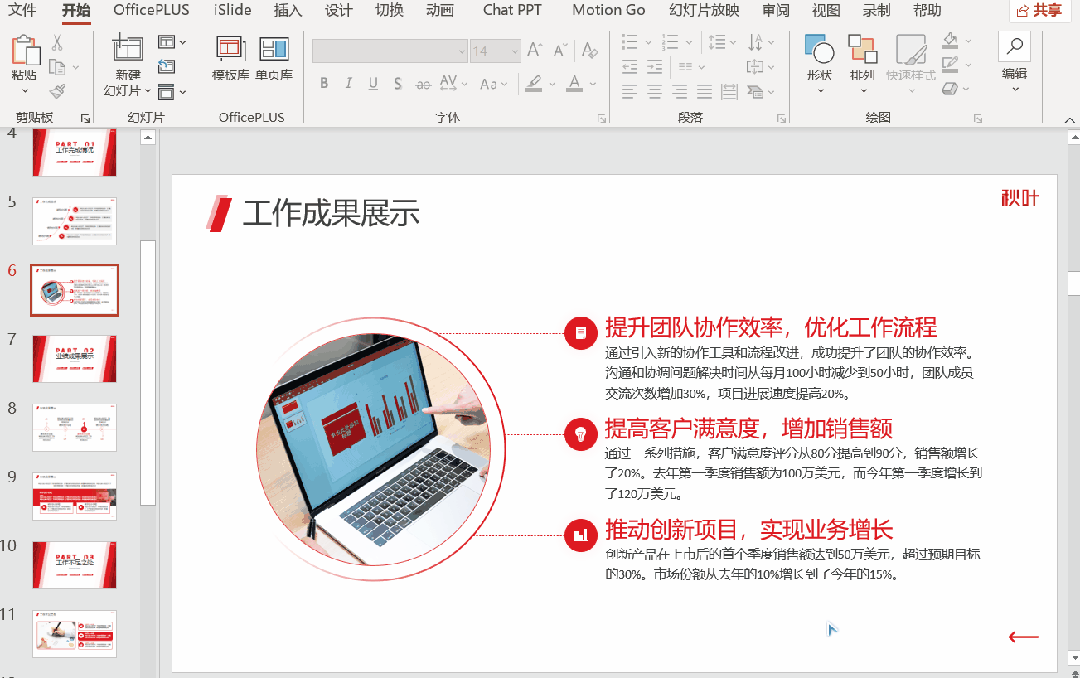
点击【保存类型】可以将默认的.PPTx 格式改为.jpg 或.png,这样就保存为图片了。
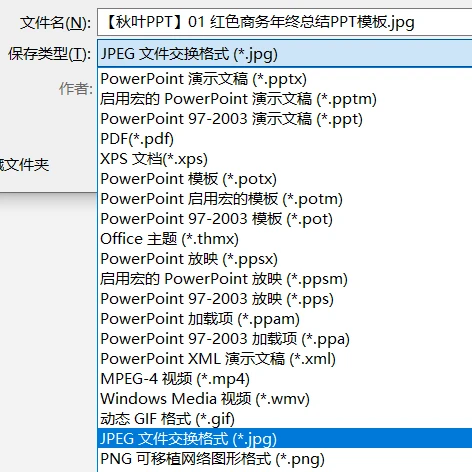
还可以选择保存所有幻灯片还是当前幻灯片。
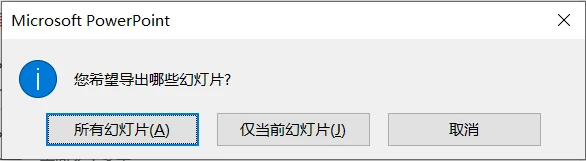
这个功能还有一个妙用,就是我们的 PPT 需要在陌生的电脑上展示时,经常会担心字体丢失、他人不小心修改或者因版本不同引起的各种播放问题……
如果 PPT 中没有动画,我们就可以用上述方法将所有幻灯片保存为图片后,再新建一份 PPT 导入,确保万无一失。
最后来给大家介绍一个 PPT 提速的终极方法,那就是让 AI 帮你做 PPT。
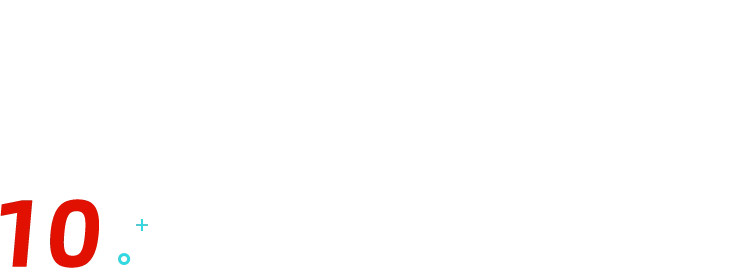
AI 做 PPT
当你不知道怎么做 PPT 时,你可以让 AI 帮你生成大纲和内容:
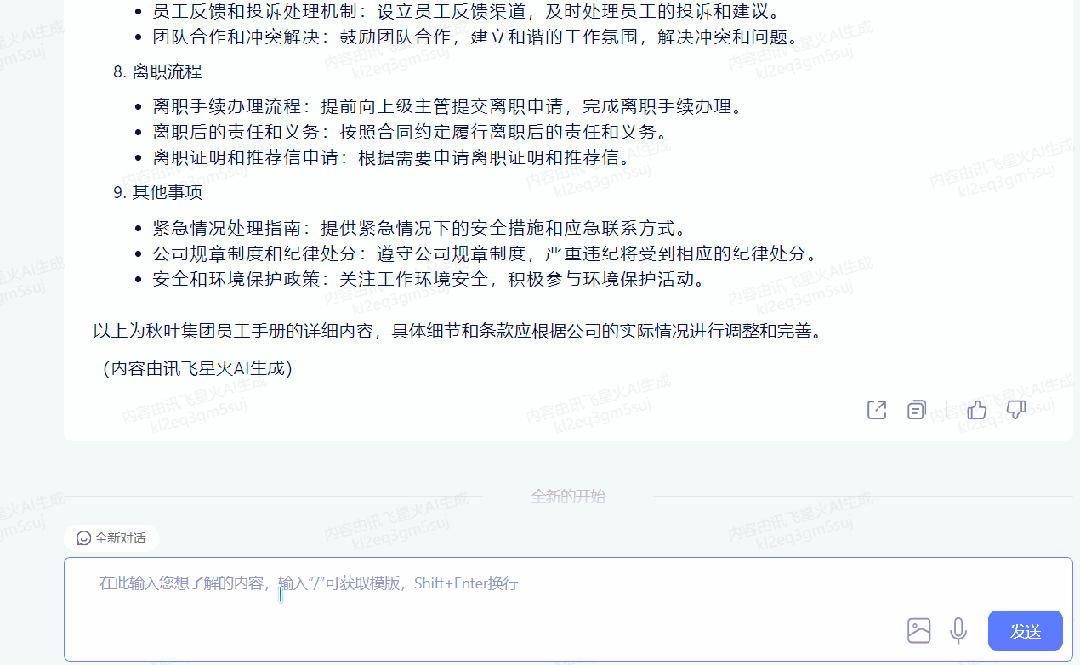
再把 AI 生成的内容导入 AI 做 PPT 的网站,就能自动帮你配图排版生成 PPT,还能实时修改预览:
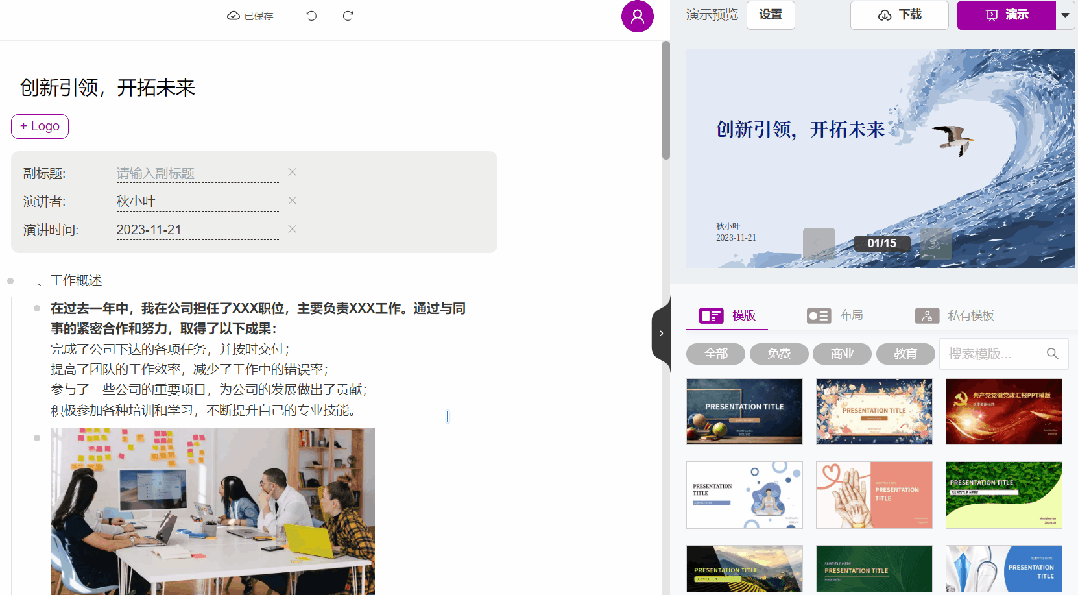
来预览下 AI 做的 PPT,是不是还不错:
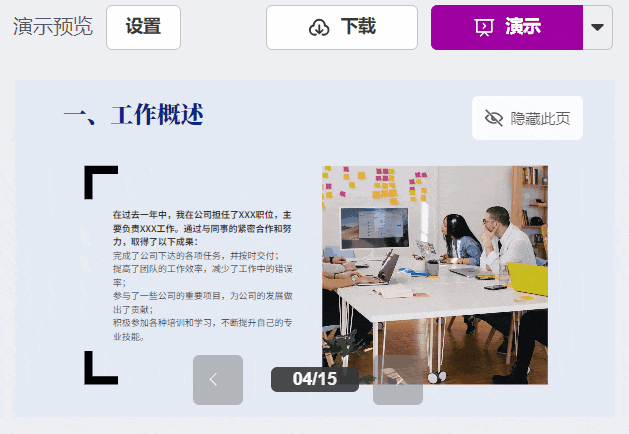
想知道具体怎样用 AI 帮我们快速制作 PPT 吗?
来《秋叶 PPT 3 天集训营》,老师不仅教你高频实用的 PPT 技巧,还教你如何用 AI 快速制作 PPT!
学会这些技巧,不仅能提升办公效率,还有机会做 PPT 接单变现,真的超值!
秋叶 PPT 3 天集训营
原价99元
今天1元就能学
赶紧点击下方图片扫码加入↓
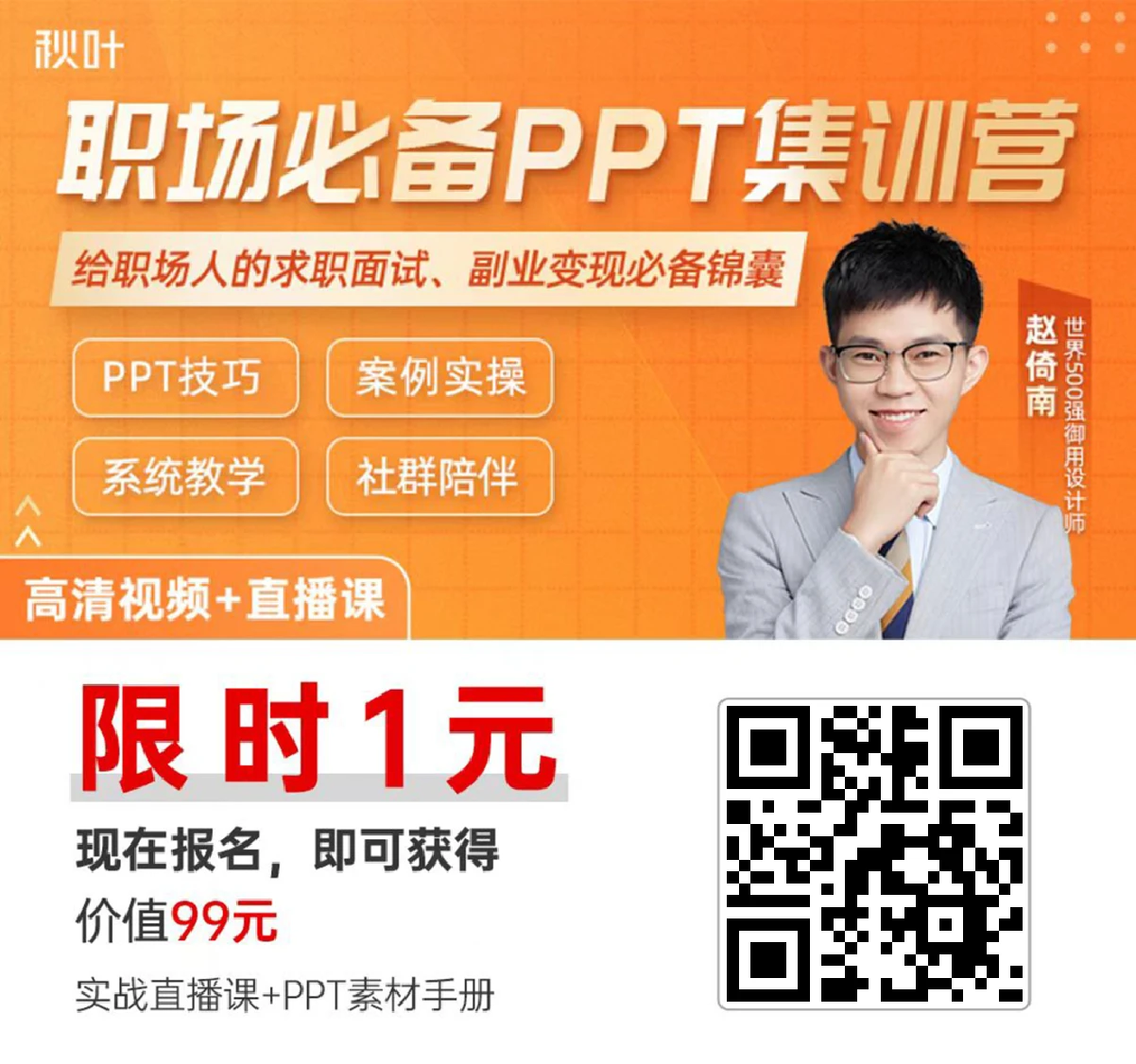
▲报名后
自动弹出班主任微信二维码
记得添加哦~
*广告
感谢你支持pptjcw.com网,我们将努力持续给你带路更多优秀实用教程!
上一篇:ppt怎么统一改字体:PPT中将字体统一的方法教程 下一篇:没有了
郑重声明:本文版权归原作者所有,转载文章仅为传播更多信息之目的,如作者信息标记有误,请第一时间联系我们修改或删除,多谢。



